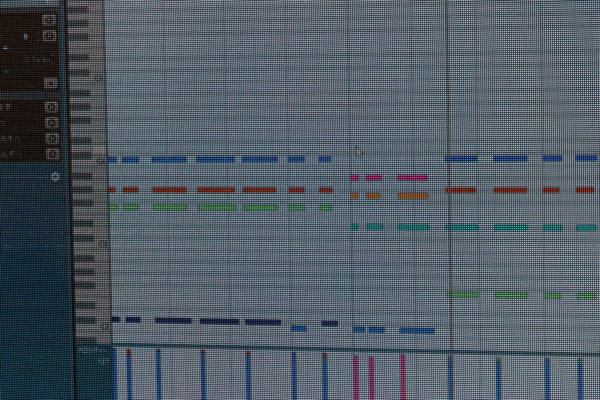マウスコンピューターが都内イベントで初のパソコン組み立て体験を開催
2018年10月12日 13時00分更新
9月29日、30日に六本木ヒルズで開催された「J-WAVE INNOVATION WORLD FESTA 2018」にて、特設サイト「MOUSE COMPUTER PC LAB.」を設置。マウスコンピューターのパソコン組み立てやゲーミングPC、VRのプレイを体験。そして「マウスコンピューター・イノフェステックステージ」では、さまざまなトークショーが行われていた。今回はそのときの模様をお伝えしよう。
東京では初開催のパソコン組み立て体験
筆者が取材したのは2日目の9月30日で、ちょうど台風24号が夜に関東を直撃する予報だったため、WORLD FESTAのイベント規模も縮小せざるを得ない状況。ところが、幸いなことに午前から14時ぐらいまでは、それほど風も強くなく、雨も降らなかったため、そんな予報下でもかなり来場者はいた。
そんな中、開催された「パソコン組み立て体験」は、毎年マウスコンピューター飯山工場で開催し好評のイベントだ。それが今回、初めて東京での開催となったため、これまで参加したくても遠方でなかなか参加できなかった人にとっては朗報だ。しかも、飯山工場でのイベントは小学6年生限定のため、大人は参加できないが、今回は小学4年生以上なら誰でも参加できるため、子供から高齢者まで幅広い人が参加していた。
基本的には事前に参加申し込みされた人が対象だが、29日は当日参加枠も設け、3人の人が参加したとか。自分で組み立てたパソコンは、そのまま持ち帰るようになっていて(配送にも対応)、なかなか体験できないパソコン組み立てができ、かつ通常の価格より最大で約5万円も安く購入可能。ものづくりの楽しさとパソコンへの理解を深められるとともに、お得にパソコンを入手できるという一石二鳥なため、当日飛び入りで参加した人たちは、そうとうラッキーで賢い買い物をしたのではないだろうか。
今回体験できたパソコンは、エントリー向けノートからハイエンドのデスクトップPCまで幅広く、ユーザーのニーズに合った製品をチョイスできる。ラインアップは以下のとおり。価格はすべて税込みだ。
■高い処理能力で写真や動画編集 CG 制作も快適
「DAIV-DGZ520M4-SH2-JW」
通常販売価格 15万9408円 → イベント特別価格 11万円
OS: Windows 10 Home 64 ビット
CPU:インテル Core i7-8700(3.2GHz / 最大4.6GHz)プロセッサー
グラフィックス:GeForce GTX 1060
メモリー: 16GB PC4-19200 (8GB×2)
ストレージ:240GB SSD / 2TB HDD
光学ドライブ:DVD スーパーマルチドライブ
電源: 700W (80PLUS GOLD)
■GeForce GTX 1060を搭載し、3DCG を多用したパソコンゲームも快適
「NEXTGEAR-MICRO im610SA1-SP-C-JW」
通常販売価格 16万7616 円→イベント特別特価 11万7000円
OS: Windows 10 Home 64 ビット
CPU:インテル Core i7-8700(3.2GHz / 最大4.6GHz)プロセッサー
グラフィックス:GeForce GTX 1060
メモリー: 16GB PC4-19200 (8GB×2)
ストレージ:240GB SSD / 2TB HDD
光学ドライブ:DVD スーパーマルチドライブ
電源: 700W (80PLUS GOLD)
■外出先でも軽快に使えるモバイル性に優れた13.3型ノートパソコン
「m-Book J320S2N-S2-JW」
通常販売価格 6万2424 円→イベント特別特価 4万3000円
OS: Windows 10 Home 64 ビット
CPU:インテル Celeron プロセッサー 3865U(1.8GHz)
メモリー: 8GB PC4-17000(8GBx1)
グラフィックス: インテル HD グラフィックス 610
ストレージ:240GB SSD
液晶パネル:13.3 型 HD ノングレア
■最新CPUを搭載したパワフルで快適な15.6 型スタンダードノートパソコン
「m-Book F576SD-M2SH2-JW」
通常販売価格 12万528 円(税込)→イベント特別特価 8万4000円
OS: Windows 10 Home 64 ビット
CPU:インテル Core i7-8550U (1.8GHz / 最大4GHz)プロセッサー
グラフィックス: インテル UHD グラフィックス 620
メモリー: 16GB PC4-19200(8GBx2)
ストレージ:M.2 256GB SSD / 1TB HDD
光学ドライブ:DVD スーパーマルチドライブ
液晶パネル:15.6 型フル HD ノングレア
■高画質動画も見られるGeForce搭載 15.6 型ノートパソコン
「m-Book K690XN-M2SH2-JW」
通常販売価格 12万9384円→イベント特別特価 9万円
OS: Windows 10 Home 64 ビット
CPU:インテル Core i7-8750H(2.2GHz / 最大4.4GHz)プロセッサー
グラフィックス: GeForce MX150(2GB)
メモリー: 16GB PC4-19200(8GBx2)
ストレージ:M.2 256GB SSD / 1TB HDD
液晶パネル: 15.6 型フル HD ノングレア
取材したのは、スタンダードタイプのノートパソコン「m-Book F576SD-M2SH2-JW」。ある程度組み付けられた状態から、残りの部品を装着する体験で、時間はだいたい45分程度。当日は6人が体験する予定だったが、大阪から来たという人が台風を心配して前日に体験したため、5人での組み立て体験となった。
体験は、飯山工場のスタッフが参加者2人に対し1人がサポート。組み立てマニュアルも用意されているので、作業自体はそんなに難しいものではない。ただ、パソコンの中身を知らない人にとっては、見るものすべてが初めての経験だと思うので、貴重な体験になるだろう。
まずは、静電気防止手袋と帯電防止バンドを装着し、静電気によるチップの破壊を防止。そのうえでメモリーモジュールの取り付けから始まった。作業工程を写真とともにお伝えしよう。
今回参加した人たちは、スタッフのサポートをうけながらも、みなさんスムーズに作業が進み、予定通り組み立て作業が終了していた。みなさん楽しかったようで、自分のパソコンを自分で組み立てたという満足感で笑顔が溢れていた。
作業で使った道具類はすべて飯山工場で実際に使っているもので、この日のために持参しているそうだ。そのため普段使っている道具でテキパキとサポートしていた。
パソコン組み立て体験は、さまざまなメーカーで行なっているが、対象が子供だったり、工場で行なうため地方開催が多く、今回のような都心で体験できるのはかなり珍しい。自分のパソコンを自分で作れば、愛着度が上がるしパソコンの仕組みもわかるのでいい体験だろう。しかも、通常の価格よりも安いのだから、こんなにありがたいことはない。今後も定期的に都内でも開催してほしい。
DAIVのノートパソコンを使ったDE DE MOUSEの音楽作り
併設された特設ステージでは、遠藤大介氏によるソロプロジェクトDE DE MOUSEがマウスコンピューターのクリエイター向けのノートパソコン「DIVE」を使って、音楽作りの過程を披露した。DE DE MOUSEといえば、昔の週刊アスキーで楽器関係のテストレポート記事を書いていたこともあり、音楽に詳しくない人でもわかりやすく紹介してくれていたので、こういったトークショーにはピッタリだろう。
今回は、J-WAVEの「TOUCH OUR INNOVATION」キャンペーンジングルをもとに、自身の音楽作りの過程を見せてくれるというので、ファンならずとも興味深いトークショーとなった。実際に音楽制作では、マウスコンピューターのノートパソコン「DIVE」を使用し、Steinbergの「Cubase」という音楽ソフトを使っているという。ただし、今日は普段利用しているマシンではなく会場でセットアップしたパソコンを使用したため、制作環境を再現するには至らず、使い勝手が多少違ったため戸惑うシーンも見られた。
音楽作りで大切なことは、「良いパソコンを買うこと。まずはマウスコンピューターをゲットしてください」と、制作環境作りから語り始めたDE DE MOUSE。「パソコン1台あれば基本音楽ができるんですね。ヘッドホンがさせて音が聞けて、インターネットにつながっていれば十分です。ただ、いろいろこだわっていくと大変なんですが、より良い音で聞けるオーディオインターフェースがあれば、なおいいですね」。
21歳ぐらいから、ノートパソコン1台で音楽作りをしてきたというDE DE MOUSEは、その理由を「機械に囲まれたくなかったから」という。「ちょうどメジャーデビューの話があって、お金のない時代パソコンが欲しいと願っていたら、ホントに来たので夢って叶うんだなってそのとき思いました」と語り、それから18年ほど第一線で活躍を続けている。
音楽作り、特にダンス系ミュージックの場合は、“キック”をまず入れて、ベースを入れて、そこに音をかぶせていくのだが、DE DE MOUSEの場合はちょっと違い、最初に鍵盤でコード進行を考えてメロディラインを作るという。「リズムを先に考えちゃうと、それに縛られてテンポがなくなってしまうので、まずコード進行を考えてから、キックを入れ、肉付けしていきます」。
作業的には、キーボードを打ちながら、リアルタイムで録音して、あとで微調整していく。音楽ソフトは縦軸が音階、横軸が時間のシーケンスになっていて、DE DE MOUSEは音階によって色を付け、色で音階がわかるぐらいになっているという。逆に五線譜の楽譜をパッと見ても、すぐに音階がわからないほどだそうだ。「音楽なんて、楽譜がわからなくてもできるんです」と語り、誰でも音楽作りをはじめられることを強調していた。
ベースができれば、あとは飾り付けで、この辺りは感覚的な作業で、たとえばサンプリングしたボイスをリアルタイムでキーボードを叩いて重ねたりということを、少しずつ繰り返して仕上げていくという地道な作業を続けるそうだ。
そんなDE DE MOUSEのパソコンに対するこだわりとは「いっぱいソフトの音源を立ち上げても止まらないとか、CPUのスペックやメモリーが重要ですね。基本的に速いパソコンがいいです。映像やCGほどパソコンを酷使はしないけど、スペックに依存はするので、数万円で買えるようなパソコンでは無理。なので音楽を始めたい人は気をつけてください」と語っていた。
昔に比べて、パソコンの性能が向上したので、ノートパソコンでも十分創作活動できるになったDTMの世界。最近のゲーミングパソコンなら十分なので、気軽な気持ちで挑戦してみてもいいかもしれないと思わせるDE DE MOUSEのトークショーだった。
週刊アスキーの最新情報を購読しよう